Anteckning
Åtkomst till den här sidan kräver auktorisering. Du kan prova att logga in eller ändra kataloger.
Åtkomst till den här sidan kräver auktorisering. Du kan prova att ändra kataloger.
Anteckning
- Från oktober 2022 är Power Apps-portaler Power Pages.
- Det här ämnet gäller för äldre funktioner. Den senaste informationen finns i Microsoft Power Pages-dokumentationen.
Om du har köpt ett äldre webbplatstillägg (portal) och vill tillhandahålla en portal med hjälp av detta tillägg, måste du öppna sidan Dynamics 365-administrationscenter och etablera portalen.
Anteckning
- Om du vill tillhandahålla en portal, måste du antingen ha tilldelats rollen systemadministratör eller systemanpassare för Microsoft Dataverse-miljö för portalen. Du måste också ha behörigheter som krävs för att kunna skapa och registrera program i Microsoft Entra ID. Om du inte har de behörigheter som krävs kan du kontakta den globala administratören för att uppdatera dina behörigheter eller be den globala administratören att etablera portalen.
- Det kan bara finnas en portal av varje typ och för ett språk som skapats i en miljö. Mer information finns i skapa ytterligare portaler.
- Om du vill veta mer om de roller som krävs för att skapa tilläggsportaler måste du läsa Administratörsroller som krävs för administrativa uppgifter i portalen.
Etablera en tilläggsportal
Så här tillhandahåller du en tilläggsportal:
- Skapa en Power Pages webbplats.
- I Power Platform administrationscenter, välj Konvertera till produktionsmiljö. Fönstret Konvertera testversion till produktion visas.
- Välj alternativet Tillägg välj knappen Bekräfta.
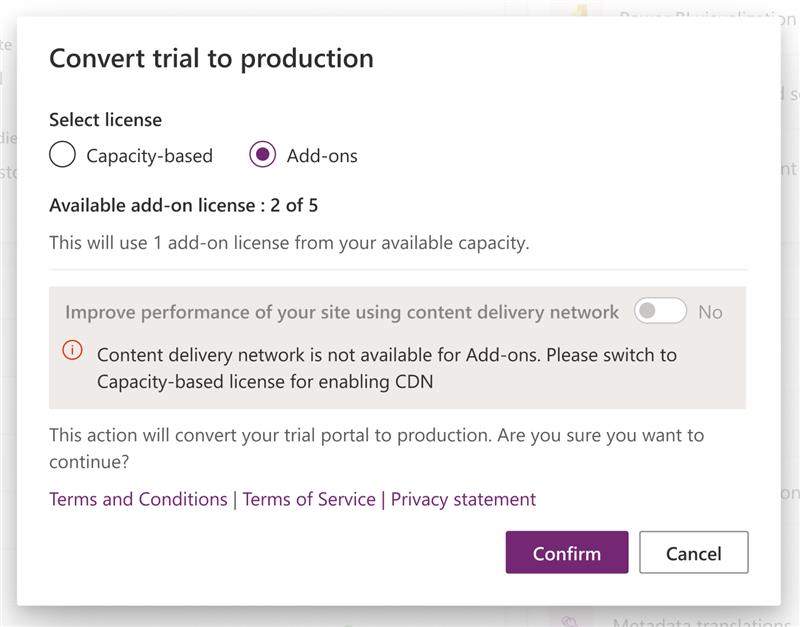
I tabellen nedan sammanfattas de funktioner som är associerade med respektive portalalternativ:
| Funktion | Självbetjäningsportal för kunder | Partnerportal | Självbetjäningsportal för anställda | Communityportal | Anpassad portal |
|---|---|---|---|---|---|
| Redo för världen | * | * | * | * | * |
| Stöd för flera språk | * | * | * | * | * |
| Portaladministration | * | * | * | * | * |
| Anpassning och utökning | * | * | * | * | * |
| Teman | * | * | * | * | * |
| Innehållshantering | * | * | * | ||
| Kunskapshantering | * | * | * | * | |
| Support/Case Management | * | * | * | ||
| Forum | * | * | * | ||
| Fasetterad sökning | * | * | |||
| Profilhantering | * | * | |||
| Prenumerera på forumtråd | * | * | |||
| Kommentarer | * | * | * | ||
| Azure AD-autentisering | * | ||||
| Idéer | * | ||||
| Bloggar | * | ||||
| Integrering av Project Service Automation | * | ||||
| Integrering av Field Service | * | ||||
| Partnerregistrering | * | ||||
| -portalens bas | * | * | * | * | * |
| Portalens arbetsflöden | * | * | * | * | * |
| Webbaviseringar | * | * | * | * | * |
| Microsoft-identitet | * | * | * | * | * |
| Identitetsarbetsflöden | * | * | * | * | * |
| Flerstegsformulär | * | * | * | * | * |
| Feedback | * | * | * | * | * |
Felsöka etablering
Ibland kan processen för installationspaketet eller URL: ens skapandeprocess ge upphov till fel. I så fall kan processerna startas om.
Om "Namn-Konfigurera" ändras till "Namn-Etableringsfel" måste du starta om etableringsprocessen.
Gå till sidan Program och markera portalen.
Välj knappen med en blå penna kallad Hantera.
Välj ett av följande alternativ:
Starta om etablering: Startar om installationsprocessen med den konfiguration som definierades tidigare.
Ändra värden och starta om etablering: Låter dig ändra vissa värden innan du startar om etableringsprocessen.
Om paketinstallationen har misslyckats kommer sidan för portaladministratör att öppnas utan problem, men om du går till den faktiska URL:en för portalen visas meddelandet "Komma igång". För att bekräfta:
Gå till sidan Lösningshantering på sidan Dynamics 365-administrationscenter och kontrollera att paketets status är Installationen misslyckades.
Om paketets status är Installationen misslyckades kan du försöka installera igen från lösningssidan. Dessutom måste du kontrollera att en systemadministratör installerar lösningen med standardspråket i Dataverse inställt som det språk som portalen ska installeras i.
Anteckning
Vissa lösningar har förutsättningar för installationen, varför en installation misslyckas om förutsättningarna inte är uppfyllda. Om du till exempel vill installera Partner Field Service för en Partner-portal, måste Partner-portalen och Field Service-lösningarna redan ha installerats. Om du försöker installera Partner Field Service först, kommer installationen att misslyckas och avge ett felmeddelande.
Ändra portaltyp och publik
När du har etablerat en portal inaktiveras alternativet för att ändra portalens målgrupp.
Du kan emellertid ändra målgrupp och typ av portal efter att den har etablerats genom att följa stegen som beskrivs i Ändra instans, målgrupp eller portaltyp för Dynamics 365.
Anteckning
- Vi rekommenderar att du återställer och tillhandahåller portalen igen för att ändra publik, typ av portal, organisation och så vidare. Mer information: Återställ en portal
- Ändringen av Dynamics 365-instansen gäller endast för portalerna som har skapats med de tidigare portaltilläggen.
Nästa steg
Se även
Administrera Power Apps-portaler
Anteckning
Kan du berätta om dina inställningar för dokumentationsspråk? Svara i en kort undersökning. (observera att undersökningen är på engelska)
Undersökningen tar ungefär sju minuter. Inga personuppgifter samlas in (sekretesspolicy).